Trong suốt một thời gian dài, người dùng Linux cố gắng áp dụng mọi cách để chạy các ứng dụng Android trên Linux nhưng đều thất bại. Tuy nhiên có một cách đó là giả lập Android trên Ubuntu Linux với Anbox, trong bài viết này Taimienphi.vn sẽ hướng dẫn bạn cách giả lập Android trên Ubuntu Linux với Anbox.
Android là hệ điều hành được phát triển dựa trên nhân Linux dành cho các thiết bị di động, nhưng Linux và Android là 2 hệ thống hoàn toàn khác nhau. Linux sử dụng môi trường người dùng GNU, còn Android lại sử dụng môi trường hoàn toàn khác, phụ thuộc nhiều vào Java. Android cũng dựa vào nhiều công cụ, ứng dụng cụ thể của Google, chẳng hạn như các công cụ chạy Play Store. Tất nhiên, không phải tất cả các công cụ, ứng dụng Android đều chạy trên Linux. Việc giả lập Android trên máy tính PC, Laptop quá dễ dàng với những phần mềm dành cho Windows, tuy nhiên, nếu bạn là người sử dụng Ubuntu, Linux bạn sẽ cần phải tìm hiểu cách giả lập Android trên Ubuntu Linux với Anbox được nêu dưới đây.

Cách giả lập Android trên Ubuntu Linux với Anbox
Anbox được phát triển để nhằm mục đích thu hẹp khoảng cách bằng cách cung cấp lớp tương thích giữa các ứng dụng Android và Linux. Anbox sử Linux Kernel của hệ thống máy chủ lưu trữ nhưng tạo ra không gian người dùng Android của riêng nó. Bạn có thể tưởng tượng Anbox giống như Wine (ứng dụng tạo ra lớp tương thích để sử dụng các ứng dụng Windows trên các hệ điều hành như Linux, Mac OSX).
Điều quan trọng cần lưu ý đó là Anbox đang trong giai đoạn thử nghiệm Alpha nên không thể hoạt động hoàn hảo ngay bây giờ. Tuy nhiên bạn có thể sử dụng Anbox để thử nghiệm và chạy các tính năng và ứng dụng Android trên Ubuntu Linux.
Cách giả lập Android trên Ubuntu Linux với Anbox
Cài đặt Anbox
Nếu đang chạy Ubuntu, bạn sẽ phải cài đặt Snap. Anbox được đóng gói và phân phối như gói Snap. Sử dụng gói Snap này để cài đặt Anbox.
snap install --edge --devmode anbox
Cài đặt Anbox Modules
Để Anbox hoạt động đúng cách, bạn sẽ phải cài đặt một vài kernel module. Các module này có sẵn trong PPA, nhiệm vụ của bạn là kích hoạt các module này trên hệ thống và cài đặt.
sudo add-apt-repository -y ppa:morphis/anbox-support
sudo apt update
sudo apt install -y anbox-modules-dkms
Sau khi cài đặt xong, bạn sẽ phải khởi động lại máy tính chạy Ubuntu để đảm bảo các module đã được tải.
Chạy Anbox
Việc mở Anbox sẽ hơi khác một chút. Trình khởi chạy sẽ không load mọi thứ mà bạn cần. Những gì bạn cần làm bây giờ là mở cửa sổ Terminal và nhập lệnh dưới đây vào cửa sổ:
anbox session-manager
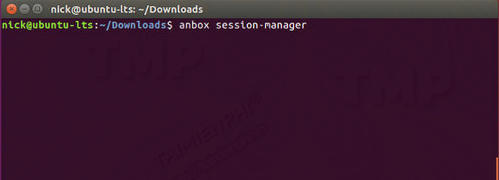
Lệnh sẽ không hồi đáp. Không cần để tâm đến nó, nhiệm vụ của bạn là để nguyên cửa sổ đó chạy ẩn trên nền background.
Tiếp theo là mở Anbox theo cách thông thường mà bạn vẫn làm thông qua Unity hoặc bất kỳ máy tính mà nào bạn đang chạy.

Quá trình sẽ mất khoảng vài giây, Anbox sẽ mở và hiển thị cho bạn các ứng dụng mà nó hiện đã cài đặt. Về cơ bản chỉ có các tiện ích cơ bản, không có trình duyệt hay Play Store.
Đây là lúc mà bạn có thể khám phá những gì mà mình đã cài đặt, mọi thứ đều hoạt động tốt. Bạn sẽ nhận thấy rằng đó là các ứng dụng mặc định trên thiết bị Android.
Cài đặt các gói ứng dụng bằng ADB
Làm thế nào để cài đặt các ứng dụng Android thực tế trên Ubuntu Linux? Để làm được điều này bạn sẽ phải sử dụng đến ADB (Android Debug Bridge). Ít nhất thì việc thiết lập ADB khá là dễ dàng.
Mở cửa sổ Terminal và cài đặt các gói cần thiết với apt:
sudo apt install android-tools-adb android-tools-fastboot

Sau khi cài đặt giả lập Android trên Ubuntu Linux với Anbox xong, bạn có thể truy cập các trang web như Taimienphi.vn để tải file APK của một số gói ứng dụng Android. Điều quan trọng cần lưu ý đó là bạn không thể xuất các gói ứng dụng này từ điện thoại Android vì Anbox đang chạy như một máy tính x86 chứ không phải là ARM.
Ngoài ra cũng cần lưu ý rằng không phải tất cả mọi ứng dụng sẽ hoạt động. Hiện tại thì chưa có cách nào để các ứng dụng tải về trên Play Store hoặc Google Play Services hoạt động trên Anbox. Vì vậy chỉ có các ứng dụng không yêu cầu Play Services mới hoạt động trên Anbox.
Sử dụng adb để cài đặt các ứng dụng. Trong quá trình Anbox đang chạy, mở cửa sổ Terminal và nhập lệnh dưới đây vào để cài đặt ứng dụng trong Anbox.
adb install 'name-of.apk'

Sau khi cài đặt xong, bạn sẽ nhìn thấy biểu tượng ứng dụng xuất hiện trên Anbox. Thử mở ứng dụng và kiểm tra xem ứng dụng có hoạt động hay không.
Mặc dù không phải là giải pháp ưu việt, tuy nhiên cách giả lập Android trên Ubuntu Linux với Anbox cũng là một cách hay để chạy thử nghiệm các ứng dụng Android trên Ubuntu. Cũng có thể xem Anbox là cách tốt nhất để chạy ứng dụng Android trên Linux và mở ra một thế giới các ứng dụng hoàn toàn mới cho người dùng Linux.
Không chỉ cho phép giả lập Android trên Linux, mà những người theo học lập trình còn có thể viết chương trình Android trên hệ điều hành Linux với Android SDK, tham khảo cách cài Android SDK trên Windows, Mac và Linux để nắm cách cài đặt công cụ hỗ trợ lập trình Android trên những hệ điều hành phổ biến nhé.
https://thuthuat.taimienphi.vn/cach-gia-lap-android-tren-ubuntu-linux-voi-anbox-29119n.aspx
Trên Linux là vậy, nếu bạn dùng Windows thì có quá nhiều lựa chọn để giả lập android như BlueStacks, Droid4X hay Noxplayer, trong đó BlueStacks là phần mềm giả lập android hàng đầu, phần mềm hỗ trợ cài đặt hầu hết các ứng dụng android HOT nhất hiện nay như game, ứng dụng chat...